Cara Menambahkan Video Sematkan Di WordPress
Diterbitkan: 2022-09-24Menambahkan video sematan di WordPress adalah cara yang bagus untuk menambahkan beberapa interaktivitas ke situs web Anda. Berikut cara melakukannya: 1. Temukan video yang ingin Anda sematkan. YouTube adalah sumber yang bagus untuk video, tetapi ada juga situs hosting video lain di luar sana. 2. Salin kode embed untuk video tersebut. Ini biasanya ditemukan di bawah opsi Bagikan atau Sematkan untuk video. 3. Tempelkan kode embed ke editor WordPress. Anda dapat melakukan ini dalam tampilan HTML atau dalam tampilan Visual. 4. Pratinjau posting Anda untuk memastikan video muncul dengan benar. Itu saja! Menambahkan video sematan di WordPress adalah cara yang bagus untuk menambahkan beberapa interaktivitas ke situs web Anda.
Gambar bergerak sekarang dapat dimanipulasi serta gambar statis, yang merupakan kemajuan signifikan dalam teknologi. WordPress mendukung berbagai format video dan di-host oleh sejumlah penyedia yang berbeda. Pada artikel ini, kita akan membahas beberapa plugin WordPress favorit untuk menyematkan video. Plugin Video Embed menghilangkan dua burung dengan satu batu. Anda dapat menyematkan video dengan kode pendek ini, yang akan menghasilkan video HTML5 responsif di situs Anda (dengan penggantian Flash jika Anda belum menggunakan HTML5). Plugin ini juga dapat menghasilkan gambar mini untuk video Anda. Anda dapat dengan mudah menyematkan video di WordPress, terlepas dari platform tempat Anda menggunakannya.
Di WordPress, Anda dapat menyematkan video YouTube atau Vimeo secara otomatis, selama Anda mengaktifkan fitur ini. Penyematan video Instagram mirip dengan Facebook (meskipun masih lebih sulit daripada YouTube atau Vimeo). Video MP4 yang dihosting di situs web seperti YouTube dan Vimeo juga dapat dengan mudah diunggah ke situs WordPress Anda. Jika Anda mengalami masalah dengan bandwidth atau kecepatan situs web, sebaiknya gunakan penyedia hosting video pihak ketiga. Untuk alasan keamanan, WordPress hanya mengizinkan penyematan untuk situs web berikut:
Cara paling mudah untuk menyisipkan video ke editor blok WordPress adalah dengan menambahkan blok Video . Anda juga dapat mengunggah video, memilih dari perpustakaan media Anda, atau mengunggahnya dengan URL. Jika Anda ingin menyisipkan video dari perpustakaan media WordPress, pilih Perpustakaan Media dan kemudian Sisipkan dari menu tarik-turun.
Bisakah Anda Menyematkan Video Di WordPress Secara Gratis?
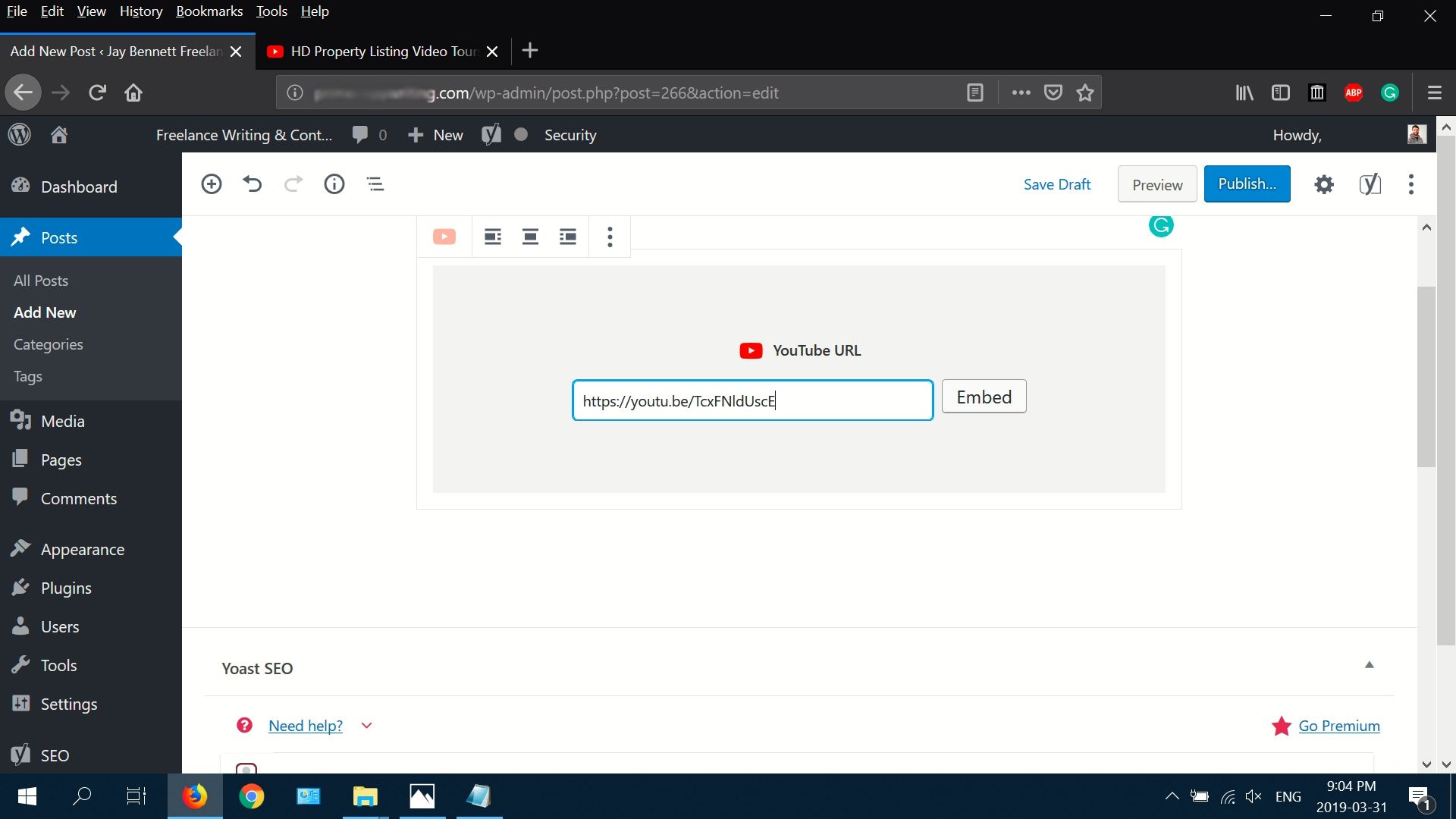 Kredit: Lifewire
Kredit: LifewireSebagai layanan gratis, Anda dapat menyematkan video dari berbagai layanan video di blog WordPress.com Anda. Sebagian besar situs video populer secara otomatis menyematkan video, tetapi kami juga memiliki kemampuan untuk membantu Anda dengan video dari YouTube dan situs web video lainnya.
Penggunaan video meningkatkan interaktivitas situs web, meningkatkan keterlibatan dan waktu tunggu. Selain itu, video Anda secara signifikan meningkatkan konten artikel Anda. Mengunggah video langsung ke perpustakaan media WordPress Anda dapat memperlambat situs Anda. Berikut ini adalah beberapa alasan mengapa Anda mungkin tidak ingin menyertakan video di situs web Anda secara langsung. File video seringkali berukuran sangat besar. Jika ukuran unggahan Anda terlalu kecil, Anda dapat meningkatkannya secara manual atau menghubungi penyedia layanan hosting Anda. Jika Anda ingin menonton video, Anda harus memiliki bandwidth yang memadai dan server yang berkinerja tinggi.
Saat mengunggah video berkualitas tinggi ke situs web Anda dengan bandwidth terbatas, audiens Anda mungkin mengalami buffering dan jeda yang tidak terduga. Jika Anda ingin meningkatkan visibilitas Anda, Anda harus melihat ke YouTube. Platform seperti YouTube dan Vimeo, yang menyediakan pengoptimalan kualitas video, dapat memberi Anda pilihan kualitas video yang mudah digunakan. Platform media sosial memungkinkan Anda untuk berbagi video dari dalam pemutar Anda. Di bagian ini, kita akan membahas cara memasang dan menggunakan plugin Presto Player untuk menyematkan video. Di bagian ini, kita akan membahas beberapa metode berbeda untuk menyematkan entri blog secara manual. Ini semudah menyeret URL video ke editor halaman.
Video dapat diblokir jika dihosting di layanan selain WordPress. Metode ini, serta yang lain seperti itu, akan membantu. Cara terbaik untuk menyisipkan video adalah dengan menggunakan Sidebar atau Footer. Metode 1 adalah menyalin kode sematan dari video. Dengan mengklik Tambahkan ke Widget, Anda dapat menyisipkan video di sidebar atau footer. URL video harus ditempatkan di tempat yang sesuai, seperti yang ditunjukkan pada cuplikan layar Sisipkan dari URL. plugin dapat ditambahkan ke situs web Anda untuk menambahkan fitur tambahan.
Selain menambahkan galeri video, pemuatan video yang dilakukan secara otomatis di halaman, atau video pemuatan lambat, Anda mungkin ingin menambahkan opsi pelengkapan otomatis. Di bagian ini, kita akan membahas enam plugin embedding WordPress terbaik. VideoGallery, EmbedPlus, dan YotuWP hanyalah beberapa plugin WordPress terbaik untuk menyematkan video YouTube. Galeri Video dapat digunakan untuk menampilkan video dalam lightbox, menambahkan gambar mini secara otomatis, dan menyediakan berbagai opsi kisi. Embed plus adalah alat yang memungkinkan Anda membuat daftar putar dan galeri YouTube dengan cepat, serta mengimpor saluran dan daftar putar YouTube Anda. Plugin Galeri Video adalah plugin WordPress luar biasa yang memungkinkan Anda membuat galeri video dengan video YouTube yang disematkan. Ada juga cara sederhana untuk menambahkan video dari Vimeo dan Wistia ke YouTube Anda.
Plugin ini memiliki lisensi instalasi tunggal yaitu $15 per tahun dan mencakup pembaruan seumur hidup. Semua fiturnya termasuk dalam paket, seperti pembaruan di masa mendatang. Ketika Anda tahu caranya, Anda dapat membuat video untuk situs WordPress Anda. Kami membahas berbagai jenis skenario yang mungkin Anda temui saat menyematkan video di WordPress. Selain itu, kami membahas berbagai cara untuk menyertakan video di postingan dan halaman WordPress dengan plugin pihak ketiga. Apa saja plugin video yang hilang di tahun 2016? Beri tahu kami jika Anda memiliki umpan balik.
Bagaimana Saya Menyematkan Video Self-Host Di WordPress?
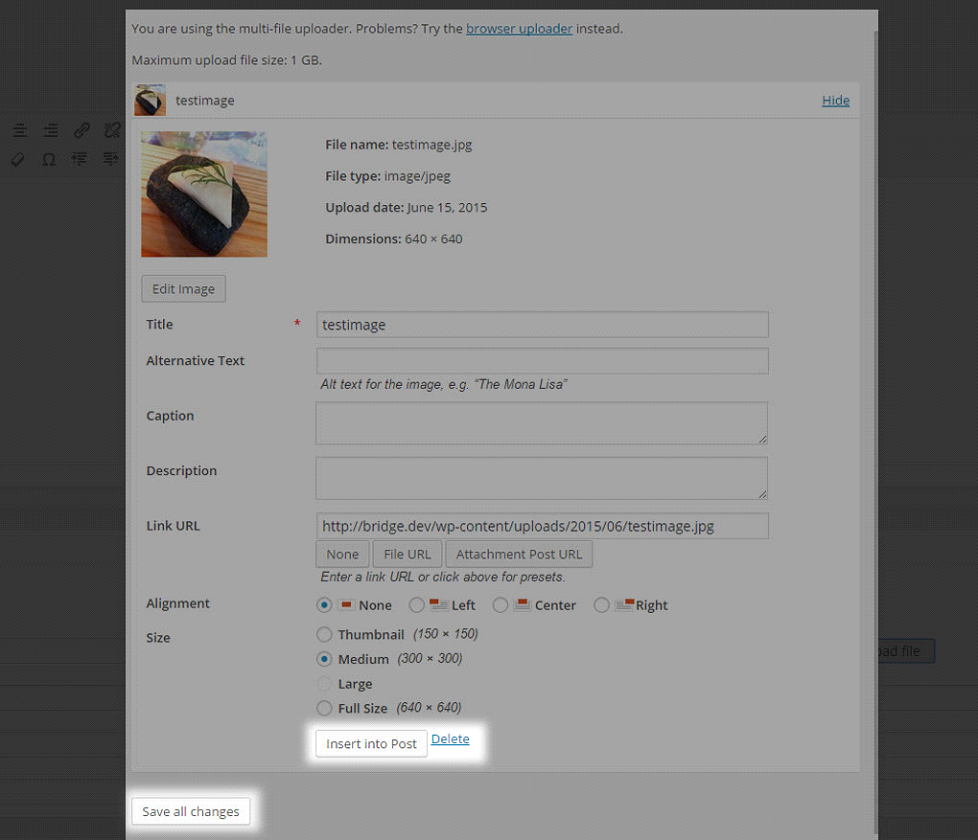 Kredit: helpcenter.qodeinteractive.com
Kredit: helpcenter.qodeinteractive.comUntuk menyematkan video yang dihosting sendiri di WordPress, Anda harus terlebih dahulu mengunggah file video ke perpustakaan media WordPress Anda. Setelah video diunggah, Anda dapat menyalin URL video dan menempelkannya ke editor WordPress. Untuk melakukan ini, cukup klik tombol "Tambah Media" dan kemudian tempel URL video ke bidang "Sisipkan dari URL".
Banyak dari Anda menggunakan WordPress untuk menyematkan video YouTube ke dalam posting Anda. Platform WordPress secara otomatis menghasilkan kode yang diperlukan untuk menyematkan film seperti yang dikenali sebagai contoh video YouTube. Teknologi ini, yang mendeteksi dan menyematkan video secara otomatis dan aman, juga tersedia untuk iOS, Android, dan Windows. Dengan WordPress, mudah untuk menambahkan video hanya dengan menggunakan kode pendek. Jika Anda khawatir tentang privasi Anda, Anda mungkin ingin mempertimbangkan untuk menghosting video di server Anda sendiri. Ini juga merupakan nilai tambah karena platform video memfasilitasi pengoptimalan waktu pemuatan untuk semua perangkat.
Kode Manakah yang Akan Kami Gunakan Untuk Menyematkan Video Di Posting Halaman WordPress?
Ada beberapa cara untuk menyematkan video di postingan halaman WordPress. Salah satu caranya adalah dengan menggunakan fitur oEmbed bawaan. oEmbed adalah protokol yang memungkinkan untuk menyematkan konten dari satu situs ke situs lainnya. WordPress memiliki dukungan bawaan untuk sejumlah penyedia oEmbed, termasuk YouTube, Vimeo, dan Facebook. Untuk menggunakan oEmbed, cukup tempel URL video ke editor posting WordPress. WordPress akan secara otomatis mengambil kode embed dari penyedia oEmbed dan memasukkannya ke dalam postingan. Cara lain untuk menyematkan video di posting WordPress adalah dengan menggunakan kode pendek. Shortcode adalah potongan kecil kode yang memungkinkan fungsionalitas kompleks untuk ditambahkan ke postingan atau halaman WordPress. Ada sejumlah plugin WordPress yang menambahkan kode pendek untuk menyematkan video dari berbagai sumber. Untuk menggunakan kode pendek, cukup tempelkan kode pendek ke editor posting WordPress. Video akan disematkan ke dalam postingan saat dipublikasikan. Terakhir, jika Anda ingin lebih mengontrol cara video Anda disematkan, Anda dapat menggunakan tag video HTML5 . Untuk melakukan ini, Anda perlu mendapatkan kode sematan untuk video Anda dari penyedia hosting video. Setelah Anda memiliki kode embed, Anda cukup menempelkannya ke editor posting WordPress dalam mode HTML. WordPress kemudian akan menyematkan video ke dalam postingan saat dipublikasikan.

WordPress adalah platform luar biasa untuk menampilkan video, yang dapat digunakan bersama dengan strategi pemasaran. Video dengan kecepatan pemuatan lambat akan menarik minat empat dari setiap lima pengguna. Saat Anda menghosting video di situs Anda sendiri dan bukan di situs web berbagi video yang terkenal , video Anda selalu tersedia untuk pengguna dan diputar dengan lancar. Dengan fungsi baru, WordPress sekarang dapat secara otomatis menyematkan video dari YouTube dan Vimeo. Cara ini juga dapat digunakan jika Anda menonton video dari situs lain. Apa yang dapat Anda lakukan untuk mencegah YouTube menampilkan video yang paling banyak ditonton setelah Anda menontonnya? URL memiliki arel=0 di akhir. WordPress 4.4 baru mempermudah penyematan konten dari situs lain.
Cara Menyematkan Kode Di WordPress
Klik link Plugins di sidebar kiri, lalu klik Add New: Cari “ Code Embed “, klik Install Now, lalu klik Code Embed: Konfigurasikan kata kunci yang akan Anda gunakan untuk mengimplementasikan kode: Di sidebar kiri, klik Pengaturan, lalu klik Sematkan Kode
Anda dapat menyematkan kode (JavaScript dan HTML) dalam sebuah postingan tanpa mengubah konten jika Anda menggunakan Code Embed. Ini sangat berguna untuk menyematkan skrip pihak ketiga dan jenis perangkat lunak lainnya. Plugin ini dipasang di sejumlah situs web besar, termasuk Mozilla. Saya akan mengacu pada posting sebagai mode komunikasi utama karena keduanya mudah digunakan. Setelah selesai, masukkan bidang khusus baru dengan nama kata kunci Anda – misalnya, CODE. Anda harus menentukan kode yang ingin Anda gunakan untuk menyematkannya di postingan Anda. Penyematan global dapat dibuat dengan menyematkan satu bagian kode di beberapa pos atau halaman.
Saat kode semat disematkan dengan sufiks sederhana, kode tersebut akan diubah menjadi kode responsif. Secara default, kode sematan tidak muncul dalam kutipan, tetapi Anda dapat mengubahnya dengan memilih opsi Penyematan Kode . Ini dapat digunakan bersama dengan editor blok baru (alias Gutenberg). Platform WordPress harus 5.0 atau lebih tinggi. Editor blok biasanya menyembunyikan bidang khusus, tetapi Anda dapat mengungkapkannya dalam beberapa kasus. Jika Anda tidak dapat menemukannya di layar editor pos atau halaman, buka pojok kanan atas dan klik tab 'Opsi Layar'. Isi bidang kustom WordPress dapat disimpan dalam format teks panjang yang dapat menampung hingga 4 miliar karakter.
Jangan Terjebak Dengan Celana Anda Turun: Periksa Pembatasan Kode Sebelum Mengkode Untuk WordPress.com
Ini adalah platform untuk penyimpanan konten online. Sebagai aturan, COM tidak mengizinkan penyematan dari sumber yang tidak didukung atau iklan yang dibuat oleh pihak ketiga, jadi Anda harus meninjau batasan kode sebelum memulai.
Plugin Penyematan Video
Ada beberapa plugin embed video berbeda yang dapat Anda gunakan di situs web atau blog Anda. Masing-masing memiliki serangkaian fiturnya sendiri, tetapi semuanya memungkinkan Anda untuk menyematkan video di situs Anda. Beberapa plugin juga memungkinkan Anda mengontrol tampilan video, seperti membuatnya diputar otomatis atau layar penuh.
Video yang disematkan di konten WordPress tidak sama dengan plugin video WordPress, yang menyediakan fitur dan nilai yang ditingkatkan untuk konten Anda. Sekarang lebih mudah untuk mengunggah dan menyematkan video menggunakan blok video Gutenberg, yang mencakup blok video. Jika Anda tidak tahu cara mendesain atau berfungsi, plugin video mungkin dapat membantu Anda menambahkan fitur tambahan yang mungkin tidak dapat dilakukan jika Anda mengunggah video langsung ke WordPress. Anda juga harus mempertimbangkan untuk mengoptimalkan gambar mini Anda dalam hal pengoptimalan mesin telusur. Akibatnya, mesin pencari akan memahami tentang gambar tersebut dan dengan demikian memberikan hasil pencarian yang lebih akurat. Anda dapat menggunakan plugin embed YouTube Plus untuk WordPress untuk menyematkan video YouTube Anda, mengunggah galeri YouTube, dan streaming langsung YouTube. Program ini memiliki beberapa fitur unik selain pramuat video, CSS khusus, dan perulangan.
Meskipun plugin ini gratis, versi YouTube PRO tersedia, memungkinkan Anda untuk meningkatkannya nanti. FV Flowplayer Video Player, plugin yang sepenuhnya gratis, memungkinkan Anda untuk menyematkan video FLV dan MP4 ke dalam posting atau halaman WordPress Anda. Namun, mereka memiliki merek mereka sendiri, tetapi Anda juga dapat menambahkan merek Anda ke dalamnya dan mendapatkan akses ke dukungan yang lebih profesional dengan biaya tertentu. Brid Video Easy Publish dapat digunakan untuk menambahkan konten video dengan cepat dan mudah ke blog atau situs web WordPress Anda. Anda dapat dengan mudah menambahkan video ke daftar putar dan video Anda dengan tambahan gambar mini, judul, dan konten lain yang dapat diedit. Selain itu, plugin ini menyertakan fitur pratinjau langsung yang memungkinkan Anda melihat apakah Anda memiliki video yang benar sebelum mengunggahnya ke situs web Anda.
Kontrol Pemutar Video Editor Blok WordPress
Kontrol pemutar video editor blok WordPress adalah cara yang bagus untuk mengontrol konten video Anda. Dengan kontrol ini, Anda dapat memutar, menjeda, dan mencari konten video tanpa harus keluar dari editor. Ini adalah cara yang bagus untuk menjaga konten video Anda tetap teratur dan mudah diakses.
Ini adalah pemutar video yang dipasang di situs WordPress Anda yang mampu memutar video. Editor gutenberg dapat digunakan untuk memutar berbagai format video. Kami memiliki berbagai macam templat pemutar video untuk digunakan dalam posting, halaman, area widget, dan templat area widget. Blok 1 disediakan oleh plugin ini. Dalam paragraf berikut, Anda akan menemukan teks Editor Gutenberg. Bagaimana saya bisa menginstal plugin? Blok Pemutar Video – Pemutar Video Utama untuk WordPress adalah program sumber terbuka. Kami akan merilis pembaruan untuk plugin kami jika ada masalah antara plugin kami dan plugin pihak ketiga; silahkan hubungi kami jika Anda mengalami masalah dengan plugin kami. Ini mudah digunakan dan dipasang dan memiliki banyak pilihan.
